Telepítés és beállítás kaktuszok, Rendszergazda
Azt lehet mondani, az átlagos CPU terhelés a szerveren.
Azt lehet mondani, hogy hány százalékos átlagos foglaltság megnövelt memória a szerver az elmúlt 3 hónapban?
Tudod, hány DNS-lekérdezések jön, hogy a szerver, vagy ha lehet mondani százalékos mennyiségének növekedése spam érkezik az e-mail szerver az elmúlt fél évben.
Tud mondani pontosan az átlagos terhelés a hálózaton munkaidő alatt?
Kaktusz - lehetővé teszi, hogy elfog hitelesítő bármely hálózati eszközök SNMP (figyelembe véve, hogy a berendezés képes együttműködni a protokoll).
A legfontosabb előnyök Kaktusz, mint az egyszerűbb unokatestvérek írja az MRTG, meg kell jegyezni, a tökéletes web interfész, növeli a skálázhatóságot miatt írni egyszerű modulok végrehajtására a szükséges kiegészítő funkciók, a rendelkezésre álló kész sablonok a különböző hálózati eszközök, és így tovább. Be. De érdemes megjegyezni néhány problémák, amelyek nem is beszélve a kezdeti telepítési és konfigurációs Kaktusz szükség rendszergazda több időt és türelmet, mint telepíteni ugyanazt az MRTG is az ő munkája kaktuszok req Dimo elérhetőségét MySQL, PHP, rrdtool a szerveren, ahol telepítésre kerül.
Ez egy vázlatos rajz a munka úgy néz ki, kaktuszok:
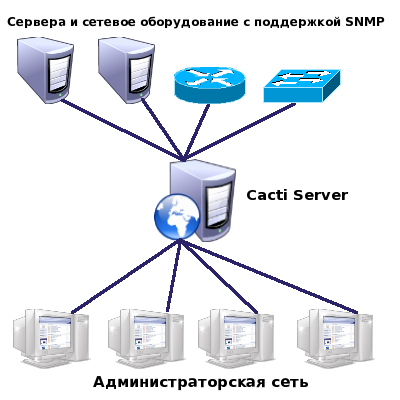
Van egy park hálózati berendezés, amely képes együttműködni SNMP (kezelt routerek, futtató munkaállomások és szerverek a Unix, Linux, Windows, és így tovább. D.) Szerver beállítani Kaktusz a berendezés szükséges adatokat periodikusan vesszük. Egy bizonyos tartományban gép a hálózaton engedik, hogy a szerver és megtekintheti a gyűjtött adatok Kaktusz webes felületen keresztül.
Íme néhány példa a grafikonok segítségével érhető kaktuszok.
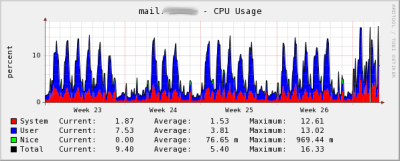
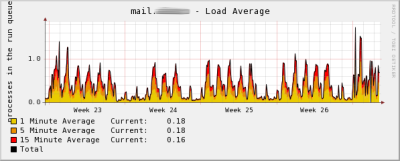
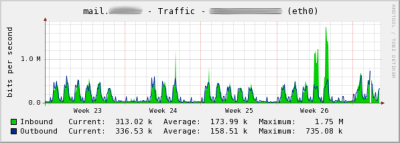
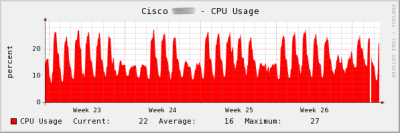
Mivel az írás első változata ezt a cikket, sokat változott a jobb, vagyis Kaktusz csomag már tartalmazza a frissítést ASPLinux Server 4 elosztó, amely lehetővé teszi a felhasználók az operációs rendszer telepítéséhez azt rendes úton, yum.
Ez a cikk feltételezi, hogy használja az alábbi operációs rendszerek (ASP Linux Server 4, Fedora Core 3-6. Fedora 7, CentOS, Yumex et al.).
Azt feltételezik, hogy a telepítés alatt végezzük a root felhasználó.
ASP Linux Server 4
Hozzáadása Cisco Host
Keresse meg a „Devices” a bal oldalon a képernyő.
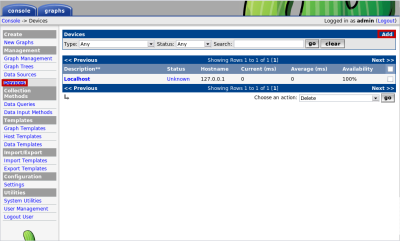
Kattintson a Hozzáadás gombra, hogy egy új eszközt. A megjelenő ablakban
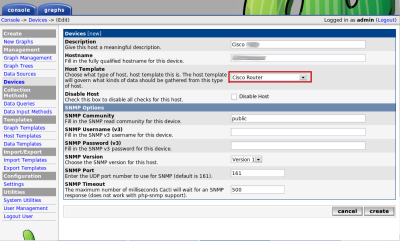
Töltse ki a mezőket az alábbiak szerint:
Mielőtt megnyit egy ablakot a fogadó beállításokat.
A képernyő felső részén jelenik meg az információt, hogy képes volt eltávolítani Kaktuszok SNMP, ha nincs megfelelően beállítva berendezés vagy érvénytelen SNMP beállításokat a készülék beállításait, ki kell adnia az SNMP Kaktusz a hibaüzenet.
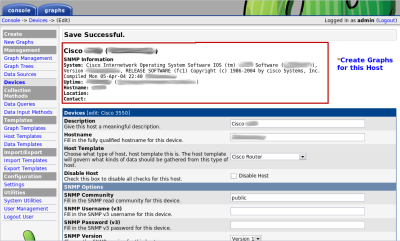
Ellenőrizze ezen az oldalon, a következő részben «Associated Graph sablonok» már felvette a tételt «Cisco - CPU használat» és a szakasz «Associated Data lekérdezések» hozzáadott elem «SNMP - Interface statisztika» - az a tény, hogy válasszon egy előre megtervezett sablon «Cisco router „a fogadó akkor a rendszer automatikusan hozzáadja azt kell megjeleníteni az adatokat.
Most válassza ki «létrehozása Grafikon erre Host» Az oldal tetején.
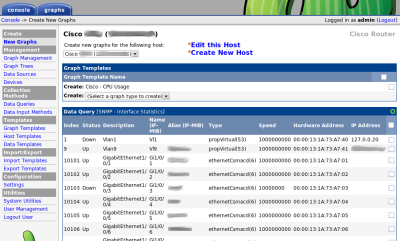
A megjelenő ablakban kattintson az adatokat, hogy érdekli a grafikus ábrázolás (CPU terhelés, hálózati interfészek).
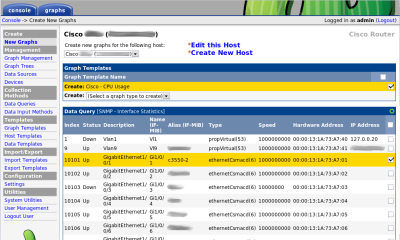
kattintson «létrehozása» Miután kiválasztotta a kívánt terméket.
A megjelenő ablakban meg kell adnunk, hogy kiválassza színskála megjelenik a CPU terhelés, miután kiválasztotta a kívánt színt, kattintson «létrehozása».
Ismét meg fogja találni magát a fogadó konfiguráció, csak a képernyő felső részén lesz jelentéseket sikeres létrehozása szükséges az Ön grafikus adatokat.
Most, hogy hozzon létre a grafika. Az a tény, hogy mind a kaktuszok képadatok vannak ábrázolva „fa”. Alapértelmezésben egy fa neve «Default fa», akkor hozza létre a saját grafikus fák így csoportosítás egyes szerepelt egy csoport házigazdák. Ebben a példában, akkor az újonnan készült fogadó Cisco alapértelmezett fa «Default fa». Menj a tétel «Graph Fák» bal oldalon a képernyő. A megjelenő ablakban válasszuk ki a «Default fa».
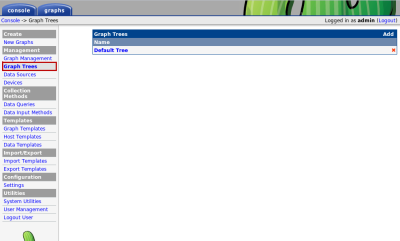
A «fa elemek» menüben kattintson «Add».
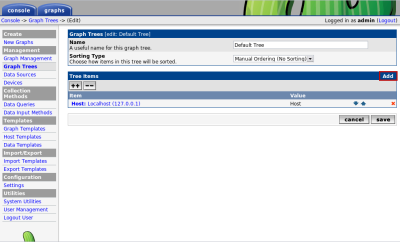
A «Szülőelem» elhagyni a «gyökér» A «Fa Elem típusa» válassza «Host» A «Host» válassza ki a nevet rendelt a Cisco eszköz. kattintson «létrehozása» kitöltése után minden területen.
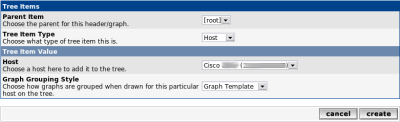
Adtunk az összes szükséges adatot most meg kell várni néhány fut lehúzó Kaktuszok (kezdődik cron egy 5 perces időközökkel) jelenjenek meg a grafikonon első adat.
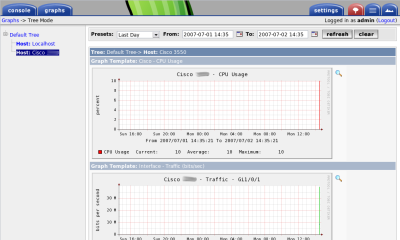
Hozzáadása Host Linux / Unix
Menj a tétel «Devices» bal oldalon a képernyő.
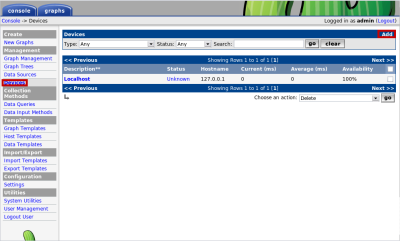
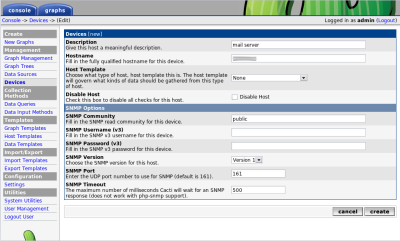
kattintson «létrehozása» kitöltése után az összes szükséges paramétert. Egy ablak a beállításokkal az újonnan létrehozott host.
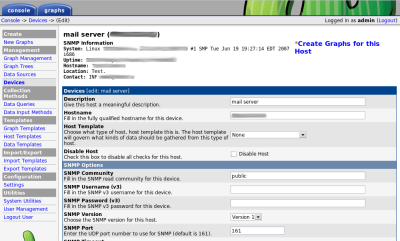
Lapozzunk a képernyő alján van egy 2 rész «Associated Graph sablonok» és «Associated Data lekérdezések»
Meg kell adnia a szakasz «Associated Graph sablonok» 3 sablon «UCD / net - CPU használat», «UCD / net - Átlagos terhelés», «UCD / net - Átlagos terhelés» és «Associated Data lekérdezések» szakasz adunk «SNMP - Interface statisztika »és«SNMP - Get Szerelt válaszfalak».
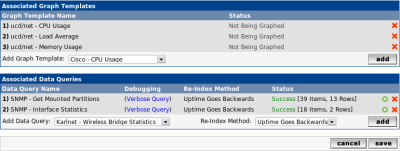
Most válassza ki «létrehozása Grafikon erre Host» Az oldal tetején, és a megjelenő ablakban válassza ki a szükséges adatokat a grafikus megjelenítés.
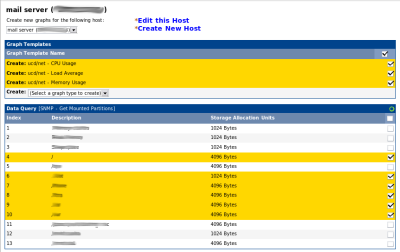
Miután gombra kattintva «Create» a szükséges adatokat hozzá.
Most megy a «Graph Fák» menüből válassza ki az alapértelmezett fa «Default fa», nyomja meg a gombot «ADD».
A megjelenő menüben
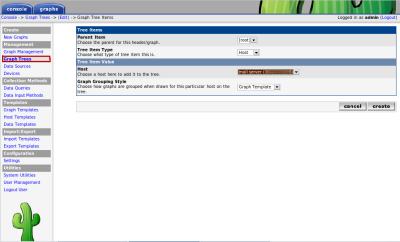
A «Szülőelem» elhagyni a «gyökér» A «Fa Elem típusa» válassza «Host» A «Host» válassza ki a nevet rendelt a házigazda. kattintson «létrehozása» kitöltése után minden területen.
Minden grafika létrehozták és közzétették.
Lakóautó vagy lakókocsi - elég jó megoldás a jelenlegi árakon ingatlan. A fő cél - ez a ház utazás közben, de alkalmazkodni mindent.
Vásárlás laptop gond nélkül. A probléma találni egy tisztességes ajánlat közül a különféle ajánlatokat. Mert én, miután egy sor sikertelen vásárlások, amíg különböző számú - egy online áruház inox.com.ua
egy megjegyzés
Köszönöm a cikket. Azt telepített FreeBSD. Csak ott van, egy kivétellel, amikor a rrdtool 1.2 - a szükséges beállításokat (Configuration »Settings» Visual »Default rrdtool 1.2 betűtípusok) írja elő az utat a betűtípus«/usr/local/share/rrdtool/fonts/DejaVuSansMono-Roman.ttf».
Ellenkező esetben, a grafika nem épülnek.